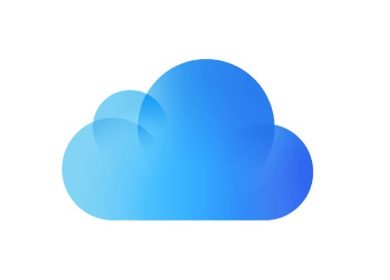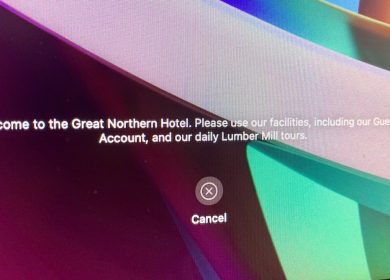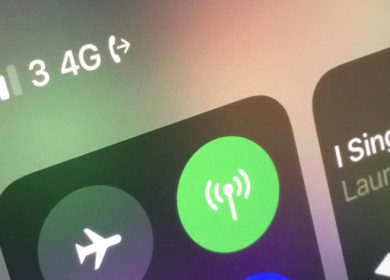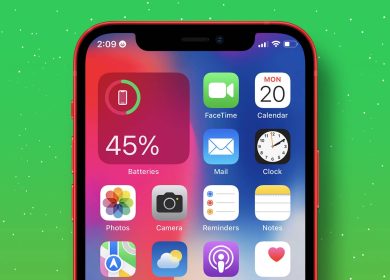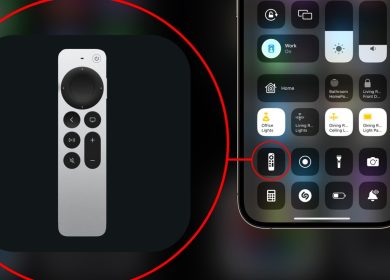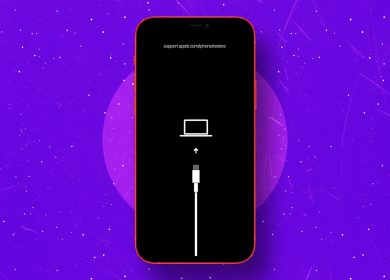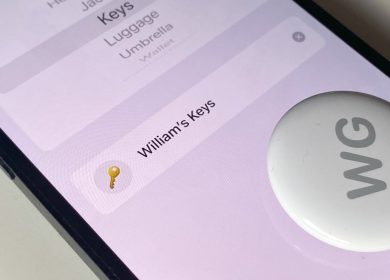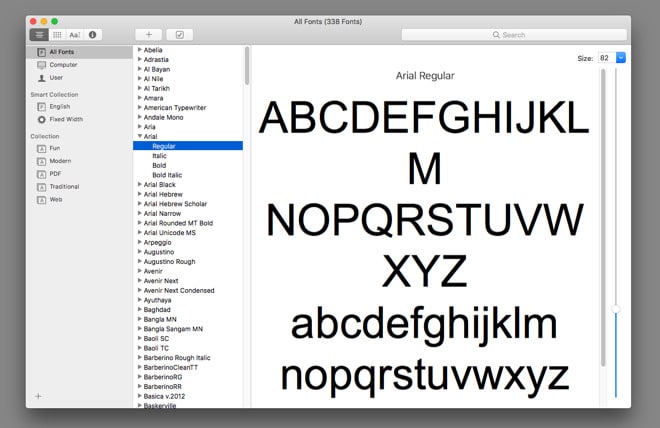
Tout le monde n’est pas satisfait de la vaste gamme de polices disponibles sur Mac, certains utilisateurs devant en ajouter d’autres, voire en supprimer s’il y en a trop. Tavussa explique comment procéder en utilisant Font Book, l’outil macOS permettant de gérer les éléments de texte décoratifs.
Pratiquement tous ceux qui utilisent un ordinateur savent que le système d’exploitation inclut par défaut un certain nombre de polices à utiliser dans le traitement de texte, la conception et d’autres tâches où le texte est important, et macOS ne fait pas exception. Beaucoup sont également familiers avec l’idée d’acquérir plus de polices et de les ajouter à la collection, offrant encore plus d’options stylistiques.
Afin de maintenir les polices sur macOS, Apple a inclus l’outil Font Book comme un moyen pour les utilisateurs de parcourir la collection, pour trouver la police exacte qu’ils souhaitent utiliser. Le même outil peut également gérer les polices sur un Mac, y compris l’ajout et la suppression de polices et le regroupement de polices similaires dans des collections plus petites, telles que les polices régulièrement utilisées.
Trouvé dans le dossier Applications, Font Book offre une vue de toutes les polices d’un système. L’application est organisée en trois colonnes générales, composées de collections et d’options de regroupement, de la liste des polices et d’un aperçu de la police actuellement sélectionnée.
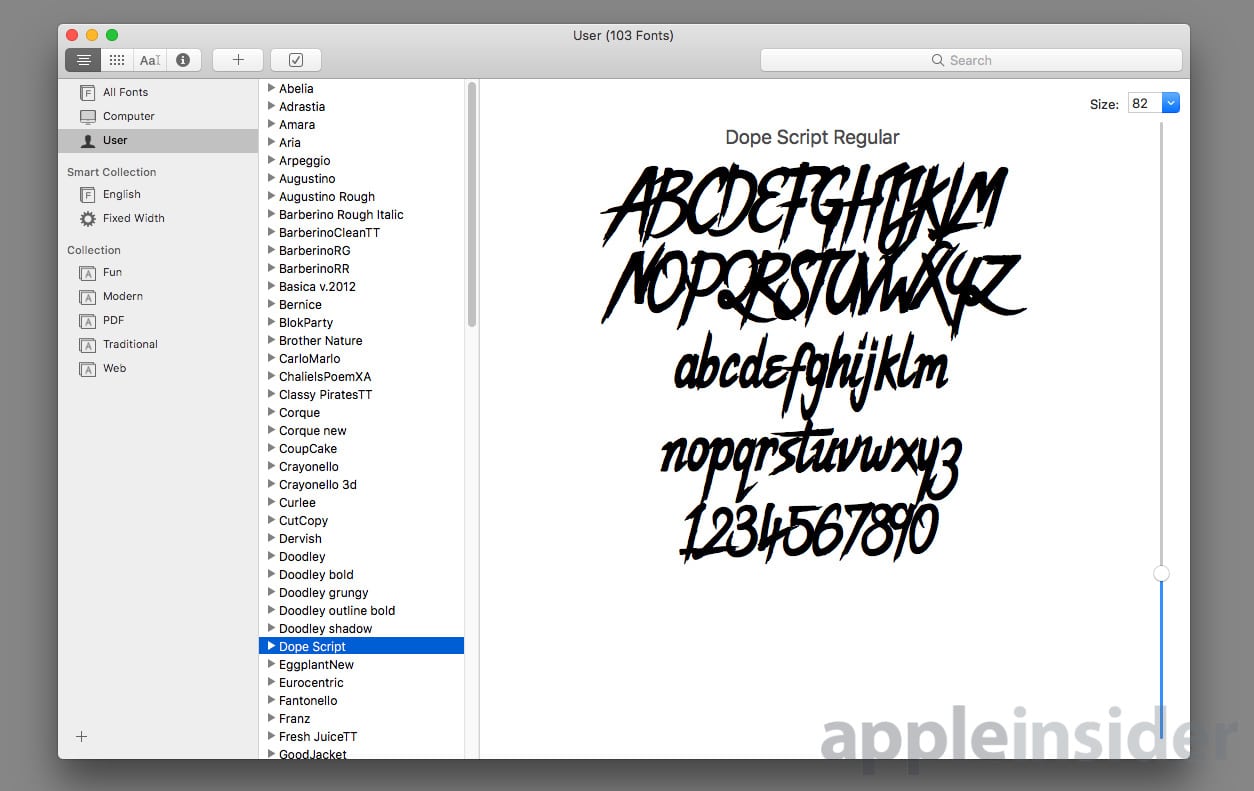
Sur le côté droit se trouvent un curseur et une liste déroulante, qui peuvent également être saisis à l’intérieur. Ceux-ci sont utilisés pour modifier la taille de la police dans la section de prévisualisation, pour montrer à quoi elle ressemble dans différentes tailles.
La colonne de gauche affiche des collections de polices, à la fois des versions intelligentes et définies par l’utilisateur, et des options pour afficher une liste de toutes les polices installées, celles préinstallées et celles ajoutées par l’utilisateur.
La colonne du milieu répertorie les polices de la collection actuellement sélectionnée. Une flèche à côté de chaque police indique les autres styles de la famille de polices, tels que l’italique, le gras, l’italique gras et les versions normales.
Il est possible de modifier ce qui est affiché dans la colonne d’aperçu des polices en sélectionnant les autres options dans le coin supérieur gauche ou en entrant dans le menu Affichage de la barre de menus.
L’option la plus à gauche, Exemple, affiche les caractères de A à Z de la police dans les variantes majuscules et minuscules, ainsi que les chiffres. La seconde, Répertoire, affiche tous les symboles qu’une police peut afficher, tandis que la troisième option Personnalisée permet aux utilisateurs de saisir leur propre texte pour voir à quoi il ressemblerait dans la police. La quatrième option fournit plus d’informations sur la police, telles que les langues prises en charge, les détails de copyright et le nombre de glyphes.
Ajout de polices
Si vous souhaitez ajouter de nouvelles polices que vous venez d’acquérir, il existe deux manières de procéder.
La première consiste à double-cliquer sur le fichier de police pour l’ouvrir en aperçu. Une fois ouvert, sélectionnez Installer la police dans le coin inférieur droit de la fenêtre pour importer la police.
Vous pouvez également ouvrir le livre des polices et sélectionner Fichier puis Ajouter des polices dans le menu ou cliquer sur le bouton du symbole Plus. Localisez le fichier de police que vous souhaitez utiliser et sélectionnez Ouvrir pour l’importer.
Suppression de polices
Ouvrez le livre des polices et recherchez la police que vous souhaitez supprimer. S’il s’agit d’une police que vous avez ajoutée précédemment, utilisez la collection User ou commencez à taper le nom de la police dans la zone de recherche.
Cliquez sur la flèche à côté du nom de la famille de polices pour faire apparaître les différentes variantes, cliquez avec le bouton droit sur celle que vous souhaitez supprimer et sélectionnez Supprimer la police, avec « police » remplacé par le nom de la police.
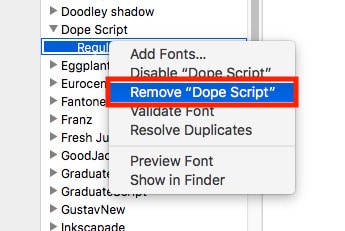
Si vous souhaitez vous débarrasser complètement d’une famille de polices entière, plutôt que d’une seule version, la même chose peut être faite pour la famille elle-même. Cliquez avec le bouton droit sur la famille de polices et sélectionnez Supprimer la famille de polices, à nouveau avec « police » remplacée par le nom de la famille de polices.
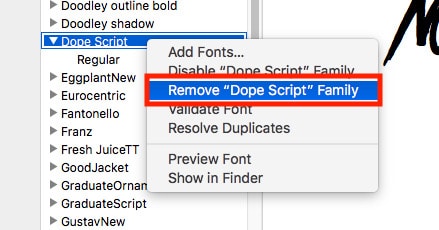
Regroupement
S’il existe une petite collection de polices que vous utilisez beaucoup, il peut être utile de créer une collection.
Dans la section Collections, cliquez avec le bouton droit et sélectionnez Nouvelle collection. Cela peut également être fait en cliquant sur la flèche en bas à gauche de la fenêtre. Dans les deux cas, saisissez un nom approprié pour la collection et appuyez sur Entrée.
Trouvez la police que vous souhaitez ajouter à la collection, puis faites-la glisser et déposez-la de la liste des polices vers votre collection personnalisée.
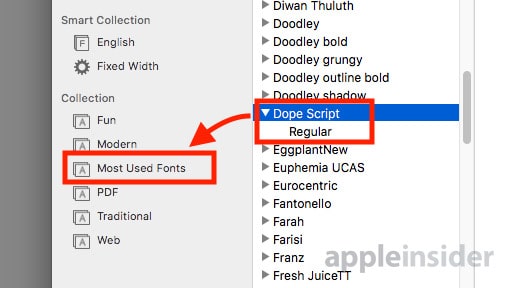
Pour vous débarrasser d’une collection, cliquez dessus avec le bouton droit de la souris et sélectionnez Supprimer « Nom de la collection ». Cela supprimera la collection, mais pas la police.
Activation et désactivation des polices
Si vous avez de nombreuses polices sur un Mac, la liste des polices d’une application peut être trop longue pour être utile, et il peut être difficile de trouver ce que vous voulez. Vous pouvez désactiver les polices dans Font Book, empêchant ainsi les polices rarement utilisées d’apparaître sur ces listes.
Sélectionnez la police ou la famille de polices en question dans le Livre des polices, puis cliquez avec le bouton droit de la souris ou entrez dans le menu Edition avant de sélectionner Désactiver la police.
Dans la boîte de dialogue vous demandant si vous êtes sûr de vouloir les désactiver, sélectionnez Désactiver.
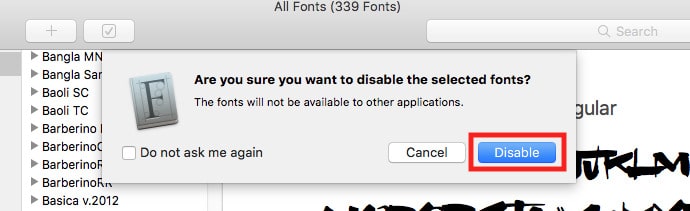
Pour réactiver les polices, il s’agit d’un processus similaire, soit en cliquant avec le bouton droit de la souris, soit en entrant dans le menu Edition, puis en sélectionnant Activer la police.
Réflexions supplémentaires
Il existe un certain nombre d’autres fonctionnalités utiles dans Font Book qui peuvent valoir la peine d’être examinées. Par exemple, bien que Font Book valide les polices au moment de l’installation, il peut également être utilisé pour valider qu’elles sont fonctionnelles au cas où la police ne s’afficherait pas correctement dans une application.
Il existe également des options pour gérer les polices en double, les emoji et les symboles, les collections intelligentes et l’exportation de polices, qui sont également utiles dans un nombre limité de cas.